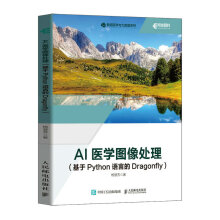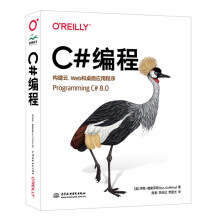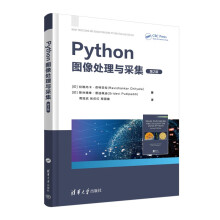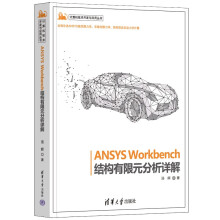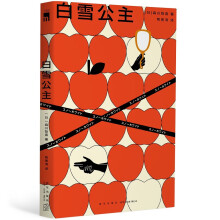高级维修技师编写,多位具有丰富理论知识和多年维修经验的高级维修技师,参照《国家职业标准》之(电子)计算机维修工种的等级考核标准精心编写。理论与实践紧密结合,全面介绍电脑的组成、电脑硬件设备的选购、电脑的组装、安装操作系统、安装硬件驱动程序、常用的系统防护软件、漏洞修复、备份与还原重要数据、操作系统故障、应用软件故障、网络故障、主板/CPU/内存/显卡/硬盘/光驱/ATX电源/显示器/键盘/鼠标/打印机/扫描仪山盘等电脑硬件故障及硬盘数据恢复等相关内容,按照“观察故障现象斗分析原因一理清思路一+动手操作”的步骤,透彻解析74个维修案例。1张DVD大型多媒体互动光盘,特邀资深电脑组装与硬件维修专家,提供长达2个小时的电脑组装互动视频教学,45个小时的软件使用与故障排除互动视频教学,35个小时的硬件故障排除与数据恢复互动视频教学,同时赠送长达5个小时的“黑客攻防”多媒体视频教学。<br> 特邀资深电脑组装与硬件维修专家实战演示:<br> 电脑的组成<br> 组装电脑<br> 安装操作系统及驱动程序<br> 修复系统漏洞<br> 常见程序的安装与使用<br> 备份/还原数据<br> 操作系统故障<br> 应用软件故障<br> 网络故障<br> 显示器故障<br> 硬盘故障<br> 其他硬件故障<br> 硬盘数据恢复基础<br> 数据恢复案例<br> 黑客攻防入门与经典实例
展开